-
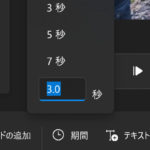
-
写真ファイルの再生時間を変える
ストーリーボードに動画・写真ファイルを配置すると、動画は元々も長さで、写真はそれぞれ3秒ずつの表示時間となります。その時間は各クリップ左下に数字で表示されています。全体でどのくらいの長さになるかは、右 ...
-
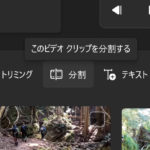
-
動画ファイルをカット編集する
動画編集の基本はカット編集。動画クリップを分割して、不要な部分を削除したり、途中の一部だけを残したり、あるいは順序を変えたりしていきます。 動画クリップが選択されている時には、ストーリーボードのメニュ ...
-

-
タイトルやテロップを挿入する
タイトルを入れる方法を見ていきましょう。 タイトルを追加したい写真もしくは映像ファイルを選択してメニューの「テキスト」をクリックしてください。 そうするとテキスト追加画面になります。一番上にテキスト入 ...
-
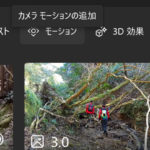
-
モーション・フィルターで効果を設定
モーションは、動画や写真クリップに動きを付ける効果です。 効果をつけたいクリップを選択して「モーション」をクリックするとこの画面になります。 右側にモーションの種類が並びます。どんな動きになるのかは、 ...
-
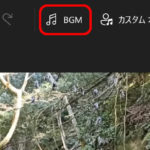
-
BGMやナレーションを追加する
作成したビデオにBGMを加えるのは簡単です。 ストーリーボードにすべてのクリップを並べ終えたら、ビデオエディター上部のメニューの「BGM」をクリックします。 そうすると、最初から用意されている音楽トラ ...
-
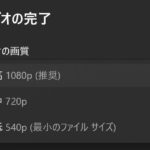
-
完成したら「エクスポート」で保存
動画編集作業がすべて完了したら、右上の「ビデオの完了」をクリックして、動画ファイルをエクスポートします。動画編集では「動画を書き出す」などともいいます。 これが「ビデオの完了」をクリックしたときに開く ...